
Reparo de fotos com IA
Repare suas fotos, melhore a qualidade e restaure momentos preciosos com uma solução baseada em IA.
08/06/2019 • Arquivado para: Recuperação de arquivos • Soluções comprovadas
É muito irritante ver a mensagem com "o arquivo não pode ser excluído" quando você tenta se livrar dos arquivos que você não precisa mais. Em alguns casos, coisas simples podem evitar esses problemas ou maneiras de gerenciar a situação com mais facilidade. Mas também há situações em que os novatos não podem manipular a exclusão de determinados arquivos. Se este for o seu caso, a melhor solução é falar com um especialista do Windows que sabe o que é NTFS, por exemplo.
No entanto, este artigo mostra fatos simples para evitar isso. Essas ações têm a intenção de guiar novatos e especialistas.
O arquivo pode estar aberto em algum lugar ou com status de exclusão pendente. Para ver todos os arquivos e processos que estão rodando, abra o gerenciador de tarefas e feche todos os arquivos clicando em finalizar tarefa.
Se você está tendo problemas com corrupção do sistema, isso pode bloquear o acesso ao arquivo. Na maioria dos casos, você não pode excluir o arquivo se o sistema estiver corrompido e a solução pode ser executar um utilitário do Windows para resolver esse problema.
Se procurar por um arquivo chamado "texto.txt" e não achá-lo, provavelmente a causa do problema é que você utilizou espaço antes da palavra. Portanto, o se seu arquivo se chama "texto.txt", você deve usar o nome exato dele.
Existem arquivos específicos com nomes reservados apenas para o sistema operacional do Windows. Para renomear esses tipos de arquivos, você pode usar um programa diferente do Win32.
Solução 1
Você pode dar uma olhada na barra com arquivos abertos, onde normalmente você pode ver todos os arquivos que você está usando naquele momento. Feche o arquivo e tente excluí-lo. Se continuar tendo problemas, provavelmente o arquivo ainda está em uso. Abra o gerenciador de tarefas. Para ver todos os arquivos e processos abertos, abra o gerenciador de tarefas pressionando as teclas [Ctrl]+[Alt]+[Del] ao mesmo tempo.
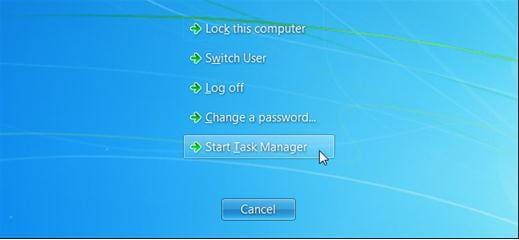
A opção mais fácil é fechar um arquivo que não está respondendo. Depois de ver a lista com todos os arquivos e processos, selecione aquele que deseja fechar e clique em "finalizar tarefa".
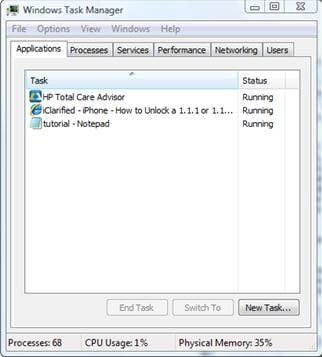
Solução 2
Renomear os arquivos que estão te causando problemas é uma opção para resolver a questão de excluir estes arquivos. Você deve usar um programa que não seja Win32, como a ferramenta POSIX que usa uma sintaxe interna apropriada para estes arquivos. Provavelmente este tipo de ação é direcionada para especialistas.
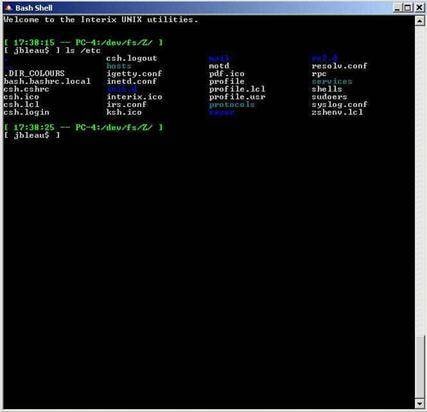
Solução 3
Se seu sistema está corrompido e bloqueando o acesso ao arquivo, você deve rodar um utilitário de disco na unidade para corrigir todos os erros depois de verificar os setores ruins.
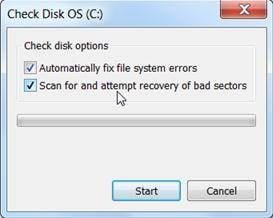
As soluções 1 e 3 são fáceis de executar e você não precisa ser um especialista em Windows para realizar essas ações. Provavelmente você usou antes de iniciar o gerenciador de tarefas para visualizar o desempenho do seu sistema. Do mesmo jeito, você pode ver e finalizar a tarefa quando não quiser usá-la mais. A verificação de utilitário do disco é bem conhecida (ou deveria ser) para usuários Windows. É recomendado rodar uma verificação no seu sistema frequentemente, para o caso de qualquer problema ocorrer. O segundo método de renomear os arquivos requer um certo nível de conhecimento no campo da Informática.

Luís Santos
chief Editor